Teksto žinutės pastaraisiais metais tapo viena iš populiariausių bendravimo tarp žmonių formų, tačiau ji turi tam tikrų trūkumų. Vienas iš jų yra tas, kad pats pranešimas apsiriboja įrenginiu, į kurį jis siunčiamas. Dėl to dalijimasis yra gana nepatogus, nes jūs turite jį parodyti žmonėms atskirai arba persiųsti patį pranešimą keliems žmonėms.
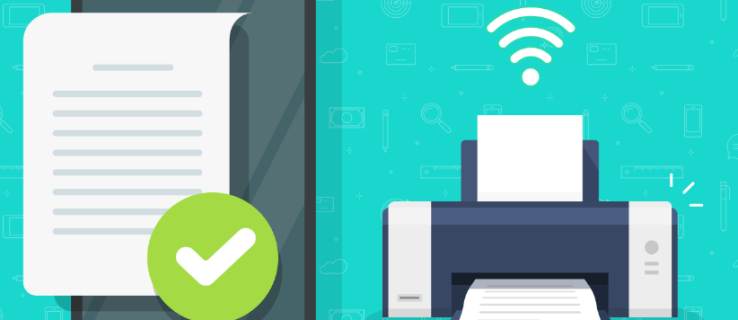
Laimei, technologijos suteikia būdų, kaip tai išspręsti, pavyzdžiui, atspausdinti šiuos pranešimus. Tai ne tik padaro elektroninę informaciją jūsų mobiliajame telefone labiau apčiuopiamą, bet ir suteikia galimybę įrašyti šiuos pranešimus, kad galėtumėte juos naudoti ateityje.
Šiame straipsnyje parodysime, kaip spausdinti tekstinius pranešimus tais atvejais, kai gali prireikti to padaryti.
Kaip tiesiogiai spausdinti tekstinius pranešimus iš „Android“ į spausdintuvą
Jei norite spausdinti žinutę tiesiai iš savo mobiliojo telefono į spausdintuvą, turite atitikti kelis reikalavimus. Šitie yra:
- Jūsų spausdintuvas turi turėti galimybę prisijungti prie „Wi-Fi“ arba vietinio tinklo. Jei neturite „Wi-Fi“ paruošto spausdintuvo, tiesioginis spausdinimas nebus įmanomas. Norėdami patikrinti „Wi-Fi“ ryšį, žr. spausdintuvo vadovą. Arba, jei spausdintuve matote „Wi-Fi“ mygtuką, tai yra aiškus požymis, kad jis paruoštas „Wi-Fi“.
- Jūsų telefonas turėtų galėti prisijungti prie spausdintuvo. Kadangi „Android“ įrenginiai yra įvairių gamintojų, ne visi „Android“ telefonai ir planšetiniai kompiuteriai gali būti prijungti prie spausdintuvo. Norėdami patikrinti, atlikite šiuos veiksmus:
a. Atidaryk savo Nustatymai Meniu. Norėdami tai padaryti, braukite žemyn ir bakstelėkite krumpliaračio piktogramą greitajame meniu arba braukite aukštyn, kad būtų rodomas programos meniu, tada ieškokite, tada bakstelėkite Nustatymai.

b. Nustatymų meniu paieškos juostoje įveskite Spausdinti, tada bakstelėkite Paieška.
c. Jei rezultatai tokie kaip Spausdinimo paslaugos, Spausdinimo darbai arba Spausdinimas rodyti, tada jūsų telefonas gali spausdinti tiesiogiai.

- „Android“ telefonas ir spausdintuvas turi būti prijungti prie to paties „Wi-Fi“ tinklo. Norėdami sužinoti, kaip prijungti konkretų spausdintuvo modelį prie „Wi-Fi“, žr. spausdintuvo vadovą.
Prijungę spausdintuvą ir „Android“ įrenginį, galite tęsti teksto pranešimų spausdinimą atlikdami šiuos veiksmus:
- Padarykite pranešimo, kurį norite spausdinti, ekrano kopiją. Tai būtina, nes „Android“ neturi integruoto metodo spausdinti pranešimus tiesiai iš žinučių siuntimo programos. Norėdami padaryti ekrano kopiją, vienu metu laikykite nuspaudę maitinimo ir garsumo mygtuką.

- Atidarykite įrenginio ekrano kopijų aplanką. Tai galima padaryti taip:
a. Programų meniu atidarymas braukiant aukštyn pagrindiniame ekrane.
b. Suraskite ir bakstelėkite Failai piktogramą. Paprastai tai pavaizduota aplanko paveikslėlyje.
c. Atidarykite pagrindinį meniu bakstelėdami trijų eilučių piktogramą viršutiniame kairiajame kampe.
d. Bakstelėjus Vaizdai.
e. Bakstelėjus Ekrano nuotraukos.
- Pasirinkite vaizdą, kuriame yra norimi spausdinti pranešimai, tada bakstelėkite jį. Jei būsite paraginti pasirinkti programą, kurioje ją atidarysite, numatytoji nuotraukų programa turėtų būti tinkama.

- Paspausti Dalintis. Tai turėtų būti trijų sujungtų draugų ratų piktograma arba bendrinimo piktograma.

- Pasirodžiusių piktogramų sąraše bakstelėkite Spausdinti.

- Jums bus suteikta keletas spausdinimo parinkčių. Sureguliuokite juos pagal pageidavimą. Baigę bakstelėkite išskleidžiamąją rodyklę viršutiniame dešiniajame kampe, tada sąraše pasirinkite spausdintuvo pavadinimą.

- Jums dar kartą bus suteikta galimybė redaguoti spausdintuvo parinktis, pvz., puslapių diapazoną ir kopijų skaičių. Kai patvirtinate, kad dabartinės reikšmės yra teisingos, bakstelėkite Spausdinti mygtuką.
- Jei spausdintuvas šiuo metu yra prijungtas ir įjungtas, jis turėtų pradėti spausdinti automatiškai.
- Jei reikia, pakartokite procesą su visomis ekrano kopijomis.
Kaip tiesiogiai spausdinti tekstinius pranešimus iš iPhone į spausdintuvą
Pranešimus spausdinti tiesiai į spausdintuvą taip pat galima naudojant iPhone. Norėdami tai padaryti, atlikite šiuos veiksmus:
- Paruoškite spausdintuvą, palaikantį „Wi-Fi“, prijungtą prie to paties tinklo, kurį naudoja jūsų „iPhone“.
- Atidarykite tekstinį pranešimą, kurį norite spausdinti.

- Padarykite pranešimo ekrano kopiją vienu metu paspausdami maitinimo ir pradžios mygtukus (arba, jei neturite pradžios mygtuko, paspauskite maitinimo mygtuką ir garsumo didinimo mygtuką). Kaip minėta, turėsite padaryti ekrano kopijas, nes „iPhone“ tekstinių pranešimų programa neturi tiesioginio būdo spausdinti pokalbius.

- Atidarykite išsaugotų pokalbių vaizdus naudodami „Photos“ programą savo „iPhone“.

- Slinkite žemyn iki žemiau esančio meniu, tada bakstelėkite Spausdinti.

- Paspausti Pasirinkite Spausdintuvas ir pasirinkite spausdintuvą, kuris šiuo metu yra prijungtas prie jūsų „Wi-Fi“ tinklo.

- Jei spausdintuvas įjungtas ir šiuo metu prijungtas, jis turėtų pradėti spausdinti automatiškai.
Kaip spausdinti tekstinius pranešimus iš „iCloud“.
„Apple iCloud“ leidžia vartotojams kurti atsargines duomenų kopijas iš „Apple“ įrenginių į debesį, kad būtų galima naudoti vėliau. Tai puikus būdas archyvuoti duomenis, tačiau jis nesuteikia būdo tiesiogiai spausdinti pranešimus iš pačios „iCloud“ programos. Norėdami tai išvengti, galite įdiegti trečiosios šalies programinę įrangą, leidžiančią spausdinti pranešimus.
„AnyTrans“ yra gera programa, nes jos sąsaja yra gana intuityvi, o jei norite naudoti tik trumpą laiką, ji pateikiama su nemokama bandomoji versija. Įdiekite „AnyTrans“ savo „Mac“ arba asmeniniame kompiuteryje, tada vykdykite toliau pateiktas instrukcijas.
Jei norite naudoti „iCloud“ tekstiniams pranešimams spausdinti, pirmiausia turite jį įjungti. Norėdami tai padaryti, atlikite šiuos veiksmus:
- „iPhone“ atidarykite programų meniu.

- Slinkite ir bakstelėkite Nustatymai.

- Bakstelėkite savo iCloud sąskaitą. Jei jo neturite, turėsite užsiregistruoti. „Apple“ suteikia nemokamą saugyklą visiems „iPhone“ naudotojams.

- Žemiau esančiame meniu bakstelėkite iCloud.

- Surask Žinutės piktogramą ir įsitikinkite, kad iCloud jungiklis įjungtas.

Dabar, kai jūsų iPhone sukūrė atsargines pranešimų kopijas, galite spausdinti šiuos failus naudodami spausdintuvą, prijungtą prie kompiuterio. Tam jums reikės AnyTrans programos, todėl įsitikinkite, kad ją jau turite įdiegę. Tada atlikite šiuos veiksmus:
- Atviras AnyTrans kompiuteryje.

- Spustelėkite ant „iCloud Manager“. Skirtukas.

- Atidaryk savo iCloud sąskaitą.

- Ant Kategorija puslapį, suraskite ir spustelėkite „iCloud“ atsarginė kopija.

- Iš įrenginių sąrašo pasirinkite tą, kuriame yra norimi spausdinti pranešimai.

- Kairėje esančiame meniu spustelėkite Žinutės.

- Raskite pranešimą, kurį norite spausdinti, tada įsitikinkite, kad jo žymės langelis buvo įjungtas.

- Spustelėkite ant Į Kompiuterį piktogramą, esančią viršutiniame dešiniajame ekrano kampe.

- Kompiuteryje raskite eksportavimo aplanką. Pranešimai turėjo būti išsaugoti kaip html failai, o vaizdai bus img aplanke. Dabar galite naudoti prie kompiuterio prijungtą spausdintuvą failams spausdinti.

Kaip spausdinti tekstinius pranešimus pirmiausia nukopijuojant iš telefono į kompiuterį
Teksto žinučių perkėlimas iš telefono į kompiuterį taip pat yra įmanomas būdas juos spausdinti, nors tam reikės trečiosios šalies programinės įrangos. Mobilieji tekstiniai pranešimai pateikiami failo formatu, kurio jūsų kompiuteris neperskaito. Jei norite naudoti šiuos tekstinius pranešimus, pirmiausia turėsite padaryti juos perskaitomus savo kompiuteryje.
Šio metodo pranašumas yra tas, kad norint spausdinti pačius pranešimus nereikia spausdintuvo, palaikančio „Wi-Fi“. Jei prie kompiuterio, į kurį siųsite pranešimus, prijungtas spausdintuvas, to pakaks. Jei naudojate „iPhone“, žr. aukščiau pateiktą „iCloud“ perdavimo būdą, nes tai būtų paprasčiausias būdas tai padaryti „iOS“. Jei naudojate „Android“ telefoną, pasirinkite vieną iš šių programų:
Android tvarkyklė
„Android Manager“ programa, kurią galima naudoti tiek „Mac“, tiek „Windows“, leidžia vartotojams kurti atsargines duomenų, įskaitant SMS žinutes, kopijas iš bet kurio „Android“ įrenginio į kompiuterį. Jame taip pat yra parinkčių, skirtų vartotojams peržiūrėti ir spausdinti perkeltus tekstinius pranešimus. Tam, kad telefonas būtų prijungtas prie kompiuterio, reikalingas USB laidas, tačiau dauguma „Android“ įrenginių paprastai būna su juo.
„Android Manager“ yra mokama programinė įranga, tačiau norintiems ją išbandyti yra nemokamas bandomasis laikotarpis.
Daktaras Fone
Kita populiari programėlė tiems, kurie dažnai perkelia duomenis iš vieno telefono į kitą – „Dr. Fone“. Šią programą galima nemokamai atsisiųsti ir naudoti, ji taip pat galima tiek „Android“, tiek „Mac“. Panašiai kaip ir Android Manager, telefonui ir kompiuteriui sujungti reikės USB laido.
„Android“ mobiliojo telefono atkūrimas
Kita nemokama programa „Android Mobile Recovery“ ne tik perkelia esamus tekstinius pranešimus iš telefono į kompiuterį, bet ir gali atkurti anksčiau ištrintus pranešimus. Tai patogi atsarginių kopijų kūrimo priemonė, jei norite perkelti pranešimus iš telefono į kompiuterį.
Didelis skirtumas tarp šios programos ir kitų yra tas, kad jūsų įrenginys turi būti įsišaknijęs, jei norite jį naudoti. Jei jau turite įsišaknijusį Android telefoną, tai nėra didelė problema. Jei nenorite to daryti, pasirinkite vieną iš kitų programų.
Perkėlę pranešimus naudodami vieną iš aukščiau pateiktų programų, tereikia atidaryti pranešimus kompiuteryje. Kai jie bus atidaryti naudodami vieną iš šių programų, galite naudoti pateiktus įrankius, kad juos atsispausdintumėte.
Papildomi DUK
Kai kalbama apie tekstinių pranešimų spausdinimą, dažniausiai užduodamas šis klausimas:
Ar galiu šiuos spaudinius naudoti teisme kaip bendravimo įrodymą?
Teisiškai elektroniniai duomenys, pvz., tekstiniai pranešimai, turi tokį patį teisinį svorį kaip ir kiti spausdinti dokumentai. Tai reiškia, kad jie gali būti naudojami kaip bendravimo įrodymas, tačiau vis tiek turėsite atitikti keletą reikalavimų. Įvairiose valstybėse taikomos skirtingos įrodinėjimo sąlygos, tačiau labiausiai paplitusios yra autentiškumas, priimtinumas ir aktualumas.
Visi šie reikalavimai turi būti įvykdyti, kad spausdintos trumposios žinutės būtų priimtos teisme.
1. Kad spausdinti tekstiniai pranešimai būtų laikomi autentiškais, juos turi būti galima identifikuoti naudojant vadinamąjį skaitmeninį parašą. Iš esmės jūs turite sugebėti įrodyti, kad tas, kuris, jūsų teigimu, išsiuntė pranešimus, iš tikrųjų juos išsiuntė.
2. Kad pranešimai būtų laikomi priimtinais, jie neturi būti gauti neteisėtu būdu. Kai kuriose valstijose galioja įstatymai, pagal kuriuos net patvirtinti pranešimai yra nepriimtini, jei jie buvo gauti per įsilaužimą ar vagystę.
3. Kad žinutė būtų laikoma svarbia, ji turi būti susijusi su teisiniu klausimu, kurį reikia įrodyti teisme. Jei žinutė neįrodo arba nepaneigia fakto, dėl kurio yra teisiškai apklausiamas, teisėjas gali nuspręsti, kad tai nereikšminga ir atsisakyti priimti juos kaip įrodymus.
Tačiau galiausiai teisėjas turi priimti teksto spaudinius kaip įrodymą. Nors jis turi atitikti tris reikalavimus, vis tiek negarantuoja, kad teisėjas juos priims.
Fizinių įrašų teikimas
Tekstinių pranešimų spaudiniai suteikia fizinį įrašą apie tai, kas gali būti laikoma nematerialiais duomenimis. Nesvarbu, ar tai būtų dėl teisinių priežasčių, ar dėl įrašų saugojimo, tekstinių pranešimų spausdinimas gali būti labai naudingas. Viskas, ko jums reikia, yra žinios.
Ar žinote kitų būdų, kaip spausdinti tekstinius pranešimus iš savo telefono? Pasidalykite savo mintimis toliau pateiktame komentarų skyriuje.



































